MindManager 15中文版设置选项中的保存按钮是对导图保存的基本设置,包括用户最为关心的自动保存和保存路径的问题。本教程详解MindManager 15中文版思维导图设置选项中的保存按钮。
点击文件→帮助→选项,即可打开MindManager选项对话框。

点击保存按钮,打开保存对话框。

1. 首次保存时提示导图属性:勾选此项可打开导图属性对话框,可输入导图信息。
2. 保存导图前,总是创建备份文件:在容易出现故障的计算机上编辑,建议勾选此项。
3. 保存自动恢复信息:用户可以设定每隔多长时间自动保存,系统默认是10分钟。
4. 默认文档位置:安装MindManager 15中文版软件时会自动创建我的导图文件夹,用于存放导图。用户也可以修改保存路径。
5. 在保存时压缩:默认是普通选项,还有最大、最快、快速选项。
6. 在保存时编码:XML处理器期望的编码类型,分UTF-8、UTF-16、ISO-8859-1。
7. 保存已签出的文档到:用户可选择保存签出文档的位置,有本计算机上的服务器草稿位置和文档管理服务器两个选项。
8. 将UNC路径视为SharePoint服务器:勾选此项的话,打开的导图将是个SharePoint服务器。
-
mindmanager11mac版 137.11 MB
下载
| Mindjet MindManager思维导图软件教程 | |||
| MindManager历史版本大全 | MindManager基础教程大全 | ||
| MindManager 2019基础教程大全 | MindManager 2018基础教程大全 | ||
| MindManager2016基础教程大全 | MindManager 15基础教程大全 | ||
| Mindjet Maps for Android教程大全 | |||
手游风云榜
更多 资讯阅读
更多 -

- 蚂蚁庄园答案2022年5月5日
- 软件教程 2022-05-05
-

- 细思极恐海龟汤大全及答案
- 软件教程 2022-03-15
-

- 朋友圈直升机怎么发?
- 软件教程 2020-09-21
-

- 网易云音乐古典专区玩法介绍
- 软件教程 2019-01-26
-
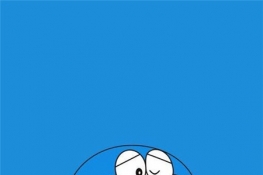
- 哆啦A梦可爱手机壁纸图片高清无水印
- 软件教程 2019-01-21
-

- 马桶mt软件是干什么的?
- 软件教程 2019-01-15
-

- 支付宝新春集福卡赢百万现金红包加神秘大礼包
- 软件教程 2019-01-14
-

- MM解读我国潜艇部队
- 软件教程 2018-12-25
-

- 12306候补购票是什么意思?
- 软件教程 2018-12-25
-

- 经常要做培训计划?试试用MindManager!
- 软件教程 2018-12-25
-

- MindManager专业的项目管理工具!
- 软件教程 2018-12-25
-

- 思维导图软件工具TOP10
- 软件教程 2018-12-25





























